什么是通话报告?
通话报告可让您了解通话活动 - 帮助您监控总通话量、响应率和平均时长。 这些报告可以帮助您回答以下关键问题:
有多少个电话被接听或错过?
哪些渠道或代理处理的呼叫最多?
您的通话高峰时段是什么时候?
利用这些见解来优化代理人员配置、提高应答率并监控一段时间内的绩效趋势。
到达这里
导航到 报告 模块。
单击左侧菜单中的 通话 。
过滤器
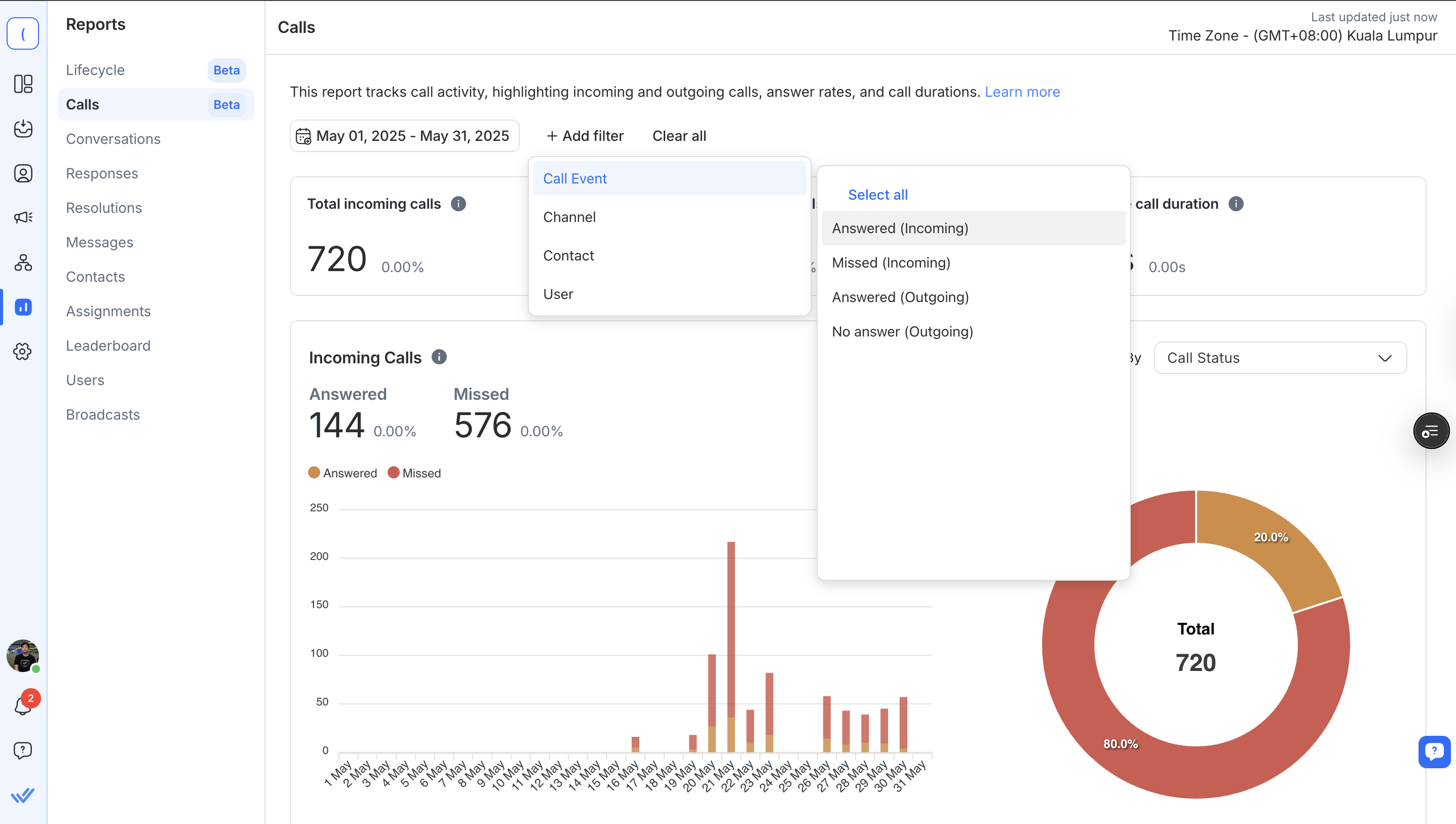
使用过滤器自定义报告中显示的数据。
日期范围: 选择一个时间范围,例如 今天、 过去 7 天,或设置自定义范围。
+添加过滤器: 过滤依据:
渠道
联系人
用户
呼叫事件(例如,已接听、未接听、无人接听)
如果所选过滤器不适用于某个图表,或者未返回任何结果,则会显示一条消息指出这一点。
报告组件
基本指标

这些高级指标总结了选定时间段内的整体通话活动。
总来电数: 已收到所有已接听和未接听的电话。
总拨出电话数: 所有已接听电话和未接听电话。
平均通话时长: 所有已接电话的平均时长。
每张卡片都包含与前一时期的比较(趋势上升、下降或不变)。
通话明细图表
直观地了解您的来电和去电表现趋势。
来电
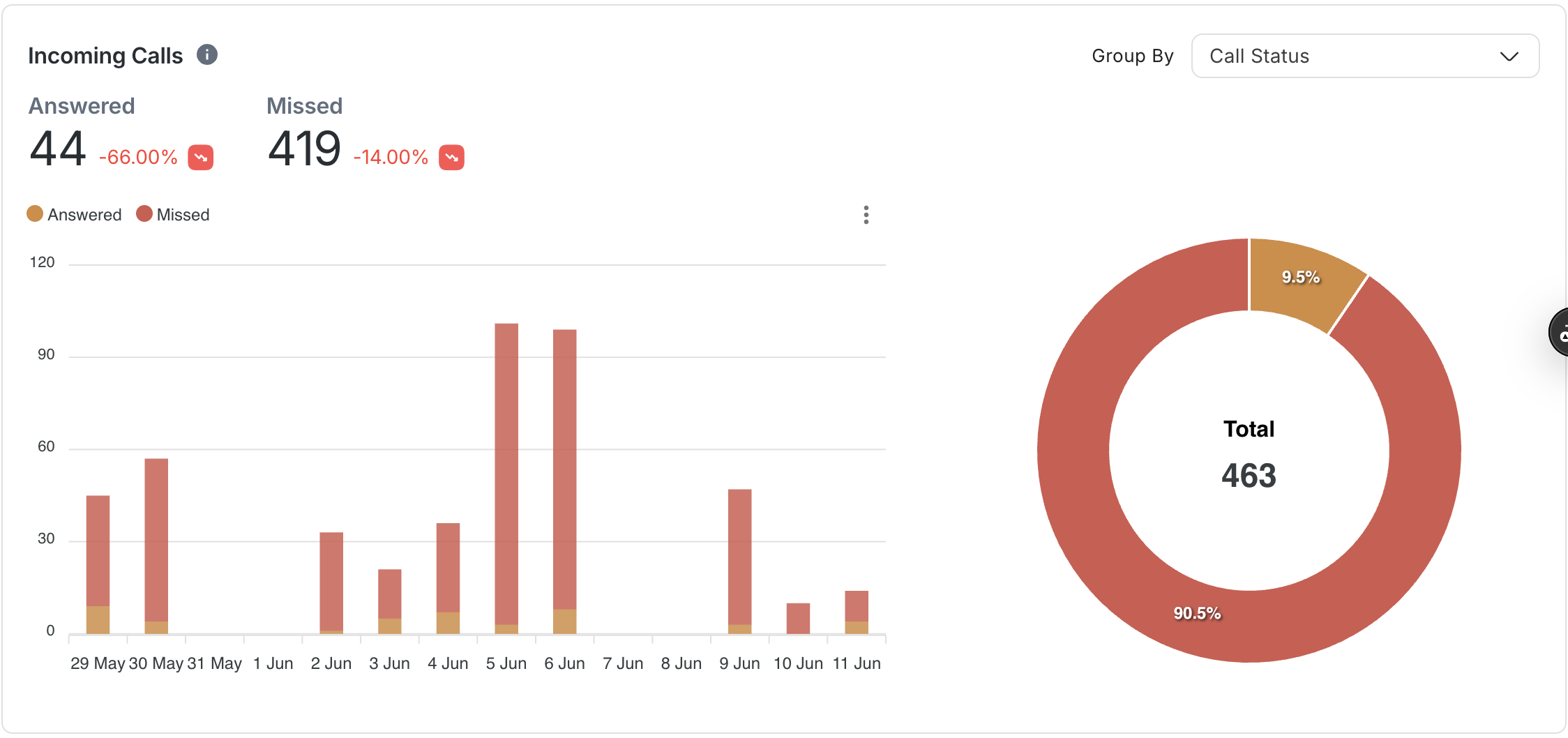
堆积条形图: 显示每天已接电话和未接电话的数量。
环形图: 显示已接电话与未接电话的总体比例。
拨出电话
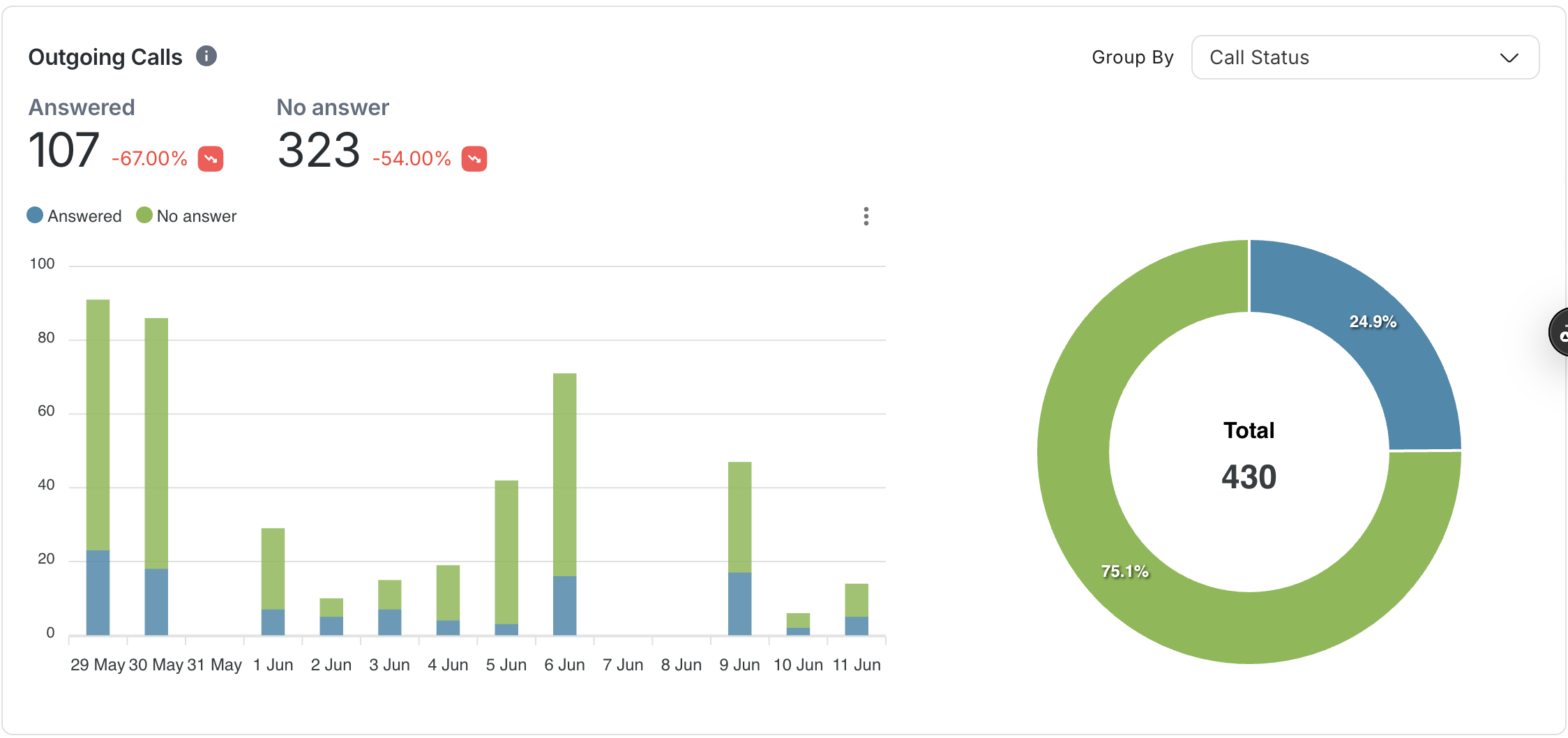
堆积条形图: 显示每天已接电话和未接电话的数量。
环形图: 显示已接电话和无接电话的总体比例。
分组选项
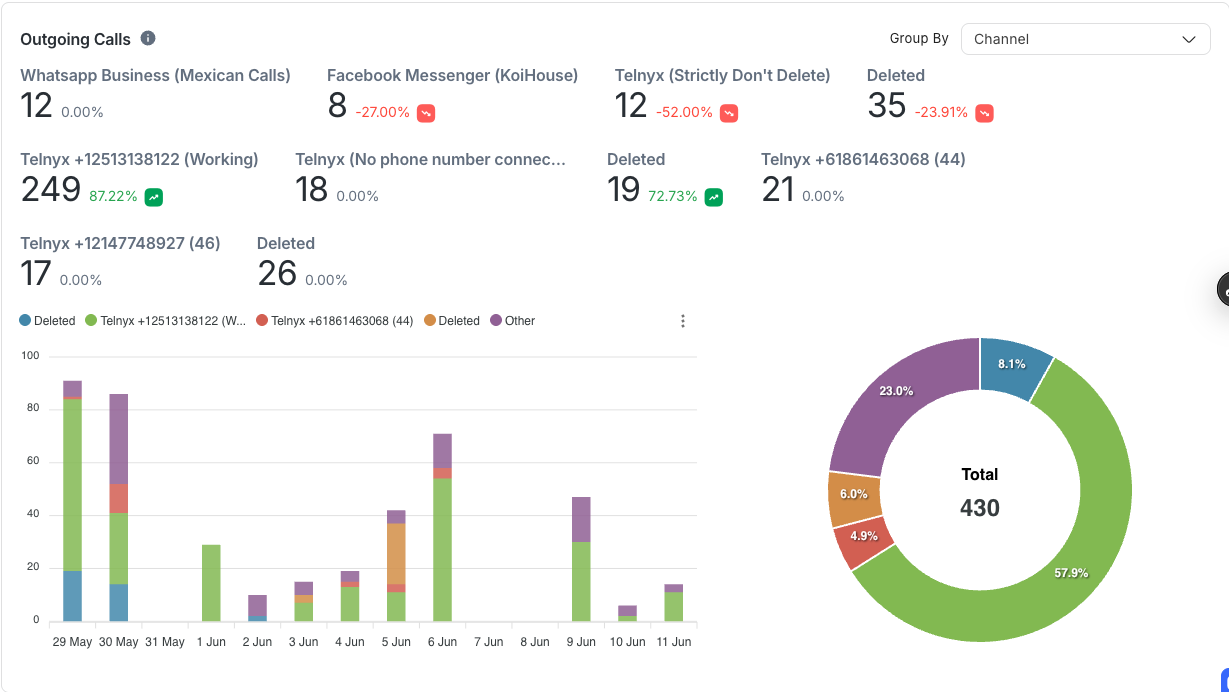
使用 Group by 下拉菜单来更改数据分组:
通话状态 (默认):已接听、未接听、无人接听
频道: WhatsApp、Messenger 等。
呼叫热图
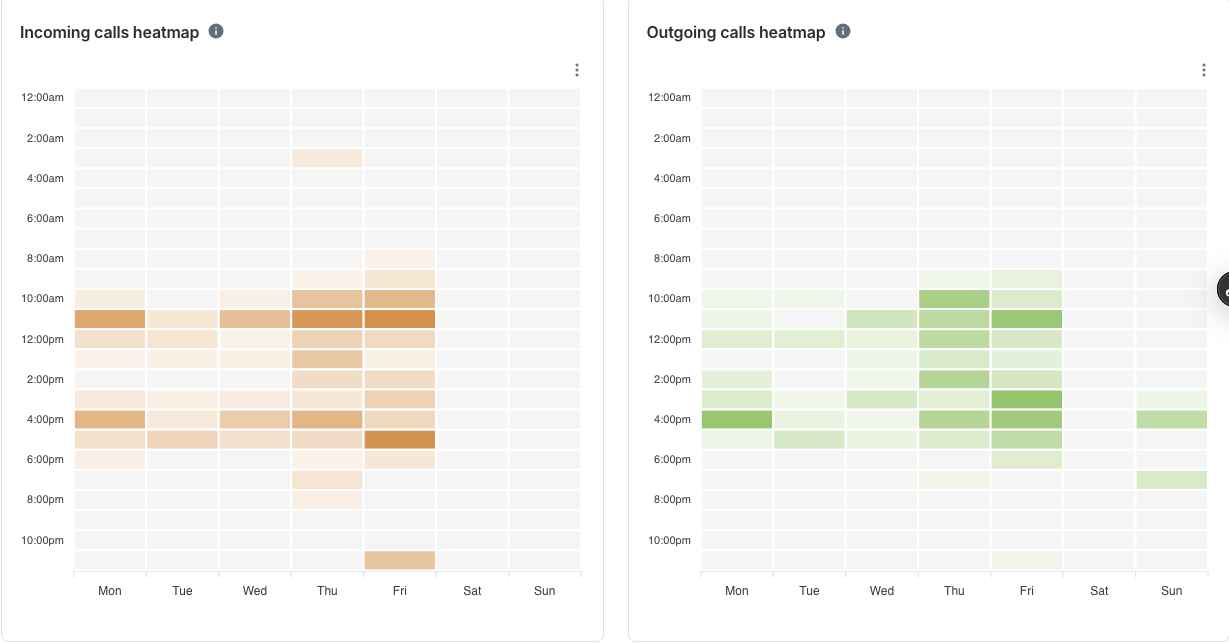
确定团队通话活动的高峰时段和日期。
来电热图: 橙色单元格代表已接听和未接听的来电数量。
拨出电话热图: 绿色单元格代表已接听和未接听的拨出电话。
色调越深 = 呼叫量越高。
每个通话仅根据其开始时间进行记录。
通话记录
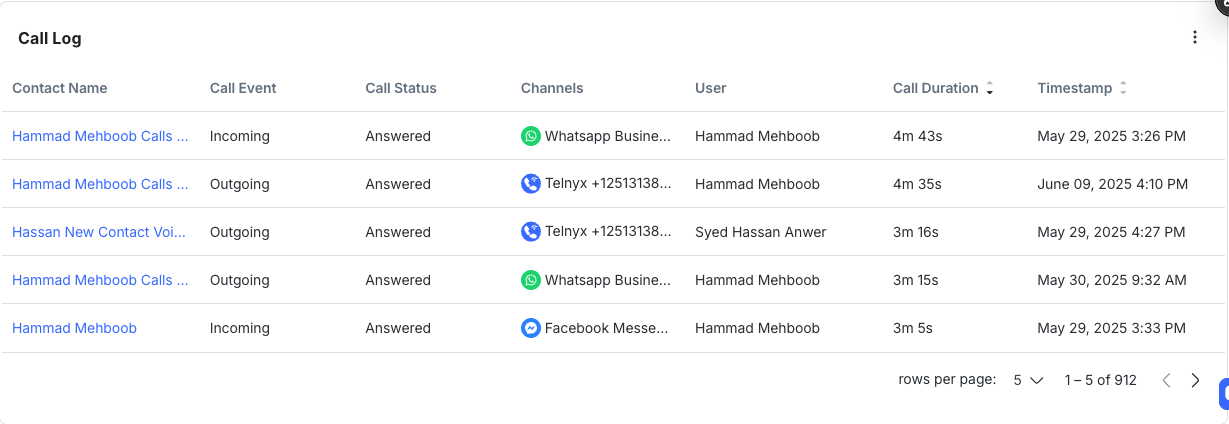
详细查看所有拨打或接听的电话。
列说明:
联系方式: 可点击的名称链接到对话。
呼叫事件: 来电或去电。
通话状态: 已接听、未接听或无应答。
频道: 使用的平台(例如 WhatsApp)。
用户: 处理呼叫的代理。
通话时长: 通话时间。 未接电话时不显示。
时间戳: 通话开始时间或尝试结束时间。
通话录音:音频文件的播放链接(如果可用)。
通话文字记录:文本记录的下载链接(如果通话被转录)。
您可以按 通话时长 和 时间戳对日志进行排序。 使用分页浏览更多条目。
常见问题和故障排除
为什么有些通话没有显示?
仅在所选日期范围内和符合过滤条件的通话将会显示。 尝试扩展您的过滤器。
通话时长为什么缺失?
通话时长仅针对接听的通话显示。 未接或未应答的通话将显示“–”。
我可以导出这些数据吗?
目前不能。 要导出通话相关数据,请使用数据导出模块。 不过,您可以将每个单独的图表下载为PNG、SVG或CSV文件以供参考。
“通话已禁用”是什么意思?
您的工作区尚未启用通话功能。 点击调用中的前往频道以启用它。




